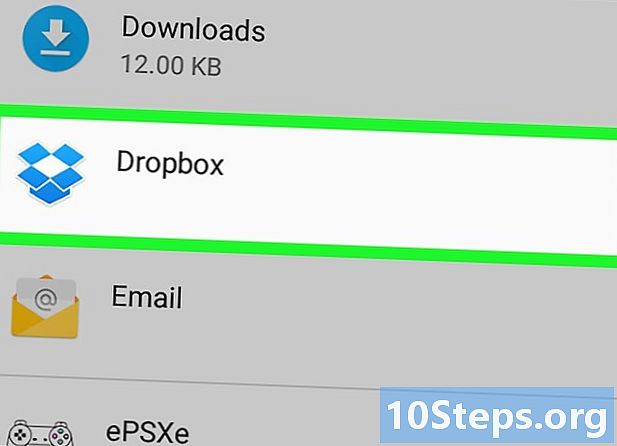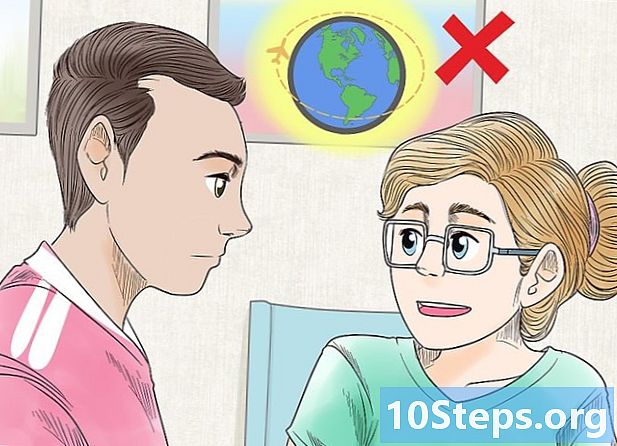Isi
Jika Anda ingin memainkan gim video tetapi tidak memiliki TV, Anda dapat menggunakan monitor komputer untuk menggantinya. Monitor umumnya lebih murah daripada TV. Selain itu, banyak orang memiliki beberapa monitor lama yang terlupakan di suatu tempat yang bisa sangat berguna untuk menjalankan game lama. Anda mungkin harus melakukan pekerjaan ekstra dan membutuhkan beberapa konverter, tetapi dimungkinkan untuk menghubungkan hampir semua konsol ke monitor komputer.
Langkah
Bagian 1 dari 3: Sebelum Menghubungkan
Dapatkan monitor yang tepat. Jika lebih dari satu monitor tersedia, penting untuk meluangkan waktu untuk memutuskan monitor mana yang paling sesuai untuk konsol Anda. Setiap video game memerlukan jenis monitor tertentu untuk memberikan hasil terbaik, jadi jika Anda ingin mendapatkan pengalaman bermain game terbaik, luangkan waktu untuk menentukan opsi terbaik.
- Untuk konsol yang lebih baru, seperti PS4 dan Xbox One, opsi terbaik adalah monitor full HD. Menghubungkan konsol baru ini ke monitor CRT akan menghasilkan gambar yang sangat kabur.
- Konsol yang tidak memiliki keluaran definisi tinggi (HD) akan menawarkan gambar yang lebih baik jika disambungkan ke monitor CRT lama (tabung tabung). Menggunakan CRT untuk menghubungkan sistem seperti NES atau Sega Genesis akan memberikan gambar yang jauh lebih baik. Selain kualitas gambar, gameplaynya juga akan lebih unggul karena refresh rate monitor jenis ini lebih tinggi. Refresh rate adalah kecepatan monitor dapat memperbarui gambar di layar. Menghubungkan konsol lama ke layar definisi tinggi dapat mengakibatkan gameplay terganggu karena kecepatan refresh yang rendah, serta gambar yang melebar.

Periksa input video monitor Anda. Ini adalah hal terpenting yang harus diketahui sebelum menghubungkan konsol. Kebanyakan monitor modern mendukung koneksi HDMI dan DVI. Model lama hanya dapat mendukung VGA dan DVI, sedangkan yang lain hanya dapat mendukung VGA. Sangat sedikit model yang mendukung input video komposit (RCA), yang digunakan oleh banyak konsol. Kebanyakan video game modern dapat dihubungkan menggunakan input HDMI. Sambungan pada sebagian besar monitor ada di bagian belakang, tetapi banyak di antaranya hanya memiliki satu sambungan, dan model lama mungkin tidak memiliki kabel yang dapat dilepas.- HDMI - Ini terlihat seperti konektor USB yang memanjang dengan slot di kedua ujungnya. Ini adalah sambungan paling umum untuk monitor dan konsol modern.
- DVI - Konektor 24-pin ini sangat umum di antara monitor. Ini tidak digunakan oleh video game apa pun, tetapi Anda dapat menggunakan konverter.
- VGA - Ini adalah standar lama untuk monitor. Konektor 15-pin biasanya berwarna biru. Kebanyakan model yang lebih baru tidak menawarkan entri ini. Ini juga tidak digunakan oleh konsol mana pun, tetapi Anda dapat menggunakan konverter.

Periksa keluaran audio dan video gim video Anda. Setiap video game menyediakan metodenya untuk menghubungkan ke monitor. HDMI adalah standar terbaru, sedangkan perangkat yang lebih baru dapat menggunakan RCA dan RF.- Video game seperti PS4, Xbox One, PS3, Xbox 360 dan Wii U sudah mendukung HDMI. Satu-satunya pengecualian adalah versi pertama Xbox 360. Konsol ini juga mendukung sambungan kabel video komponen, tetapi hanya sedikit monitor yang memiliki input ini.
- Konsol seperti Wii, PS2, Xbox, Gamecube, Nintendo 64, PS1, Super Nintendo dan Genesis mendukung kabel video komposit. Wii, PS2 dan Xbox juga mendukung video komponen atau koneksi S-Video, meskipun sangat sulit untuk menemukan monitor dengan input ini. Konsol yang lebih lama juga menggunakan koneksi RF (membujuk), tetapi hampir tidak ada di monitor.

Beli speaker atau headphone dan konverter audio. Audio video game Anda mungkin keluar dari speaker internal monitor Anda, jika ada. Karena kebanyakan tidak, Anda akan membutuhkan sesuatu yang mereproduksi suara video game Anda. Konverter akan membantu menghubungkan kabel audio konsol Anda ke speaker atau headphone Anda. Beli kabel audio terpisah jika Anda menggunakan HDMI, karena HDMI tidak terhubung ke speaker.- Konsol yang lebih baru (PS4 adalah contoh) hanya memiliki keluaran audio digital / optik jika Anda tidak menggunakan HDMI. Dalam hal ini, Anda perlu membeli konverter.
- Anda dapat menghubungkan headphone Anda ke pengontrol PS4 untuk bermain game. Dalam hal ini, penggunaan konverter dan kabel tambahan menjadi tidak diperlukan.
Belilah konverter untuk konsol yang tidak menggunakan HDMI. Anda memerlukan konverter jika Anda ingin menyambungkan konsol lama ke input HDMI atau DVI pada monitor modern. Ada beberapa model yang tersedia. Beberapa dari mereka berhasil mengubah beberapa jenis input video game lama menjadi satu output HDMI atau DVI.
- Jika konsol hanya memiliki masukan HDMI dan monitor hanya mendukung DVI, belilah konverter HDMI ke DVI atau kabel khusus untuk membuat sambungan ini.
Dapatkan kabel yang benar (jika perlu). Sebagian besar konsol kemungkinan hanya dilengkapi dengan satu jenis kabel. PS3 Anda mungkin dilengkapi dengan kabel komposit, tetapi juga mendukung HDMI. Cari kabel yang akan memberikan gambar terbaik di monitor.
- Kabel HDMI berfungsi sama pada perangkat apa pun yang mendukungnya. Kabel yang lebih lama mungkin memiliki koneksi sendiri untuk konsol tertentu. Anda dapat, misalnya, menggunakan kabel HDMI yang sama untuk menghubungkan Xbox 360 dan PS3, tetapi Anda tidak dapat melakukan hal yang sama dengan kabel video komponen, yang berbeda untuk setiap konsol.
- Beli kabel khusus atau konverter HDMI-ke-DVI jika konsol Anda hanya mendukung HDMI.
Bagian 2 dari 3: Menghubungkan konsol
Hubungkan satu ujung kabel HDMI ke konsol dan ujung lainnya ke monitor. Jika Anda akan menggunakan HDMI, koneksinya sesederhana mungkin, cukup sambungkan salah satu ujungnya ke setiap perangkat. Saat Anda melakukannya, lompat ke bagian berikutnya untuk mempelajari cara membuat audio berfungsi.
- Lewati ke bagian berikutnya setelah menghubungkan agar audio Anda berfungsi.
Hubungkan kabel video dari konsol ke konverter. Untuk video game yang lebih lama, diperlukan pengonversi. Untuk membuat sambungan, sambungkan kabel sesuai dengan warna konektornya. Berhati-hatilah untuk tidak menghubungkan kabel dari satu koneksi ke input lainnya.
- Banyak konverter memiliki fungsionalitas untuk beralih di antara dua input, yang bisa dari komputer dan video game, misalnya. Jika konverter mendukung ini, menarik juga untuk menyambungkan output video dari komputer ke sana, sehingga Anda dapat menggunakan fungsionalitas ini.
Hubungkan konverter ke monitor. Gunakan kabel HDMI, DVI atau VGA (tergantung pada model) untuk menghubungkan keluaran video dari konverter ke masukan monitor. Matikan monitor sebelum menghubungkannya dari input VGA.
Pilih entri yang benar. Untuk melihat gambar yang dihasilkan oleh konsol, pilih input yang benar di monitor. Jika monitor hanya memiliki satu input, gambar akan muncul secara otomatis ketika kedua perangkat terhubung.
Bagian 3 dari 3: Mengaktifkan audio
Hubungkan kabel audio terpisah jika menggunakan HDMI. Kabel audio ini mungkin khusus untuk setiap konsol. Anda dapat menggunakan konektor video komposit atau komponen untuk mengirimkan suara saat menggunakan HDMI.
Hubungkan kabel audio ke konverter. Kebanyakan konverter memiliki input dan output audio. Hubungkan dua kabel audio (merah dan putih) ke konektor dengan warna-warna ini di tempat input audio dari konverter berada.
Hubungkan speaker atau headphone ke output konverter. Hubungkan sesuai dengan warna konektor speaker, jika menggunakan salah satu. Jika menggunakan headphone, gunakan output hijau dari konverter. Beberapa konverter hanya menawarkan satu output, dalam hal ini, cukup colokkan speaker atau headset Anda ke dalamnya.
Konfigurasikan keluaran audio permainan video. Anda perlu menyesuaikan pengaturan konsol agar suara keluar melalui kabel suara terpisah, bukan HDMI.
- Proses mengubah keluaran suara ini bervariasi tergantung pada konsol. Anda biasanya akan menemukan opsi ini di pengaturan audio di menu pengaturan.